Win101803如何更改默认浏览器设置
2025-01-07 12:02:27来源:hsysdianji编辑:佚名
在使用windows 10版本1803时,用户可能会发现系统默认的浏览器并不是他们想要使用的那个。更改默认浏览器不仅能够提升用户体验,还能确保链接和应用能以你希望的方式打开。本文将详细介绍如何在windows 10版本1803中设置或更改默认浏览器。
检查当前默认浏览器设置
首先,你需要确认当前的默认浏览器设置。这可以通过以下步骤完成:
1. 打开“设置”应用(可以通过点击开始菜单中的齿轮图标访问)。
2. 点击“应用”选项。
3. 在左侧菜单中选择“默认应用”。
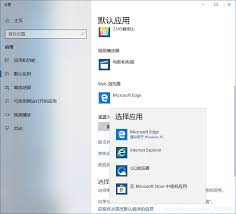
4. 向下滚动到“web 浏览器”,这里会显示当前被设置为默认的浏览器。
更改默认浏览器
如果你希望更改默认浏览器,可以按照以下步骤操作:
1. 在“默认应用”页面找到“web 浏览器”部分。
2. 点击当前默认浏览器的图标或名称。
3. 一个列表会弹出,列出所有已安装的浏览器。选择你希望设置为默认的浏览器。
通过控制面板更改默认程序
除了直接在设置中更改外,你还可以通过控制面板来设置默认浏览器:
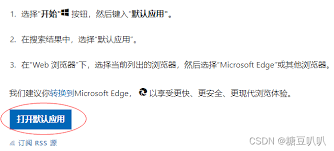
1. 打开“控制面板”(可以在搜索栏中输入“控制面板”来快速找到它)。
2. 转到“程序”类别下的“默认程序”。
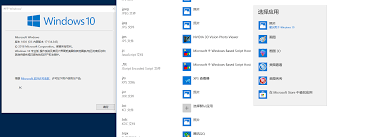
3. 点击“设置默认程序”。
4. 在列表中找到你想要设置为默认的浏览器,然后点击“将此程序设置为默认值”。
解决常见问题
有时,即使更改了默认浏览器设置,某些链接仍然可能打开错误的应用。这时,你可以尝试以下方法解决问题:
- 重启电脑:有时候简单的重启就能解决一些临时性的问题。
- 重置浏览器设置:如果怀疑是浏览器本身的设置问题导致的,可以考虑重置浏览器的设置。
- 检查关联文件类型:在“默认应用”页面,点击“按应用设置默认值”,查看是否有其他应用与浏览器相关联,确保这些关联也是正确的。
总结
更改windows 10版本1803中的默认浏览器是一个简单但非常实用的操作。通过上述步骤,你可以轻松地调整你的系统设置,让日常浏览体验更加符合个人喜好。希望本文提供的指南能够帮助你顺利完成这一过程。









